- 软件介绍
- 软件截图
- 下载地址
“我的事务管理”软件是一款最好用的事务管理软件,她提供了日期和事务两条线索,来组织内容。按照日期线索,可以录入、查看某天的工作情况,按照事务线索,可以录入、查看某项事务的进展。两条主线的内容会自动同步,按日期录入的内容会自动链接到对应的事务中,按事务录入的内容也会自动按照日期进行归纳。
每一项工作按照时间、地点、人员、简述、财务的格式进行记录,相关文件,如合同、图纸、标书等保存在相关的任务中。可以财务收支情况登记进去,可以对一段时间内的财务收支进行统计。还可以设定定时提醒,避免遗忘误事,定时提醒有两种提醒方式,电脑提醒和手机提醒,如果你不在电脑旁边,或者电脑关机,提醒信息可以发送到手机上。
“我的事务管理”非常适合于办公室工作的白领,如行政、人事、设计、等等,工作越繁忙,效率就越高。
“我的事务管理”2.1.2版使用手册
一、基本概念
1、事务。指的是一件比较大的事情,它包括很多具体的小事,通常需要很多天才能完成。比如开发一个软件项目,办理一个案件,跑一项业务等。
2、任务。指的是一项比较小的、具体的事情,通常短期就能完成。一项事务包含多项任务。
3、任务分类。软件中任务分成两种,一种是已经发生的任务,为已完成任务,一种是尚未发生,但是准备执行的任务,称为计划任务。
二、软件界面
1、上方按钮区:各个工具按钮统一安排在上方。
2、左侧目录区:以树形方式显示事务和任务的名称,树枝可以展开/收起
3、右侧工作区:以标签页的形式展示任务的内容,一个标签页代表一个任务,可以打开多个标签页。
三、使用方法
1、事务栏使用方法。
点击“新建新事务”,在左侧目录区录入新事务名称,新事务名称不能为空。
点击“删除事务”,可以删除该事务和该事务包含的所有任务,以及任务的附件,定时提醒等全部内容,请谨慎操作。
点击“修改事务”,可以修改事务名称。
2、任务栏的使用方法。
在目录区点选一项事务,然后点击“完成任务”,对已经发生的任务进行登记。在打开的新标签页中,录入任务标题、时间、地点、人员、任务简述、添加任务的附件、和任务描述任务详情。
或者点击“计划任务”,对今后的工作安排进行记录,在打开的新标签页中,录入任务标题,时间、地点、人员、描述任务、添加附件、添加提醒等内容。
录入完成后,点击“保存”按钮,或者点击“全部保存”按钮。
需要删除时,点击“删除任务”按钮,将会删除该项任务,以及所有附件和定时提醒。
3、财务栏的使用方法。
当前页面为完成任务页面时,点击“添加”按钮,添加一项开支。
点击“删除”按钮,删除一项开支。
点击“统计”按钮,打开统计页面,统计总开支情况
在“开支统计”页面,输入查询条件:时间和开支名称,点击“查找”按钮,在结果栏显示所有开支记录,同时,算出总收入、总支出和总计;点击“增加”按钮,将新查找到的记录添加到上次的记录中,同时,算出总收入、总支出和总计;点击“清除”按钮,清除所有的查找结果,不会删除原始开支记录。在结果栏中,勾选排除列,则计算总数时,不计算这一项的数字;点击删除列,将该记录从结果表格中删除,同时该项开支不计入总数。
3、附件栏使用方法
附件指在执行任务时形成的各种文件,将相关的文件添加到任务中,查阅起来十分方便。具体操作是:a、点击“添加附件”按钮,在弹出的对话框中选择文件。b、找到文件,直接拖拽到“附件”方框中。
需要打开附件时,直接在“附件”方框中双击附件。
需要删除时,在列表中,选择要删除的附件,再点击“删除附件”附件按钮。
需要修改附件名字时,在列表中,选择要修改的附件,点击“修改附件”按钮,然后在列表中修改名字。非必要时,最好不要在本软件中修改附件的名字。
4、定时提醒工具的使用方法
设置定时提醒后,在屏幕的右下角会定时弹出一个提醒框,显示提醒的内容。
只有计划任务具有定时提醒功能。打开或切换到某一计划任务,点击“添加提醒”,在列表框中会出现一条记录,然后在列表框中修改提醒内容、提醒日期、提醒时间、重复提醒的次数、重复提醒的间隔时间,可以重复1次、2次、3次和无限次,间隔的时间可以是若干分钟、若干小时,也可以是按天重复、按周重复、按月重复、按年重复。
点击“修改提醒”,可以对提醒的内容和时间,次数等进行修改,
点击“删除提醒”,可以删除提醒记录。
如果你需要发送提醒短信,则在相应的提醒的“短信”栏打勾。
5、显示栏的使用方法
点击“全部”单选框,在左侧目录区中,显示所有的“已完成任务”和“计划任务”。
点击“完成”单选框,在左侧目录区中,显示所有的“已完成任务”。
点击“计划”单选框,在左侧目录区中,显示所有的“计划任务”。
点击“展开全部”按钮,在左侧目录区中,展开每个事务下的所有已完成和几乎任务。
点击“收起全部”按钮,在左侧目录区中,收起每个事务下的所有已完成和几乎任务。
点击“收起其它”按钮,在左侧目录区中,收起当前事务之外的所有任务。
点击“全部关闭”,关闭右侧工作区中的所有任务标签。
点击“关闭其它”,关闭右侧工作区中的当前标签页之外的所有任务标签。
点击“垂直平铺”,将所有标签页垂直平铺显示。该项功能适用于对多项任务进行比较。
6、查询栏的使用方法
点击上面的输入框,宣传要查询的范围。
再输入查询关键字,点击查询按钮,在打开的查询标签页中,可以看到查询结果,点击某个查询结果,能打开相应的任务标签页。
点击设置工具栏,可以对软件的外观进行设置。
7、弹出窗工具栏的用法
该工具栏对屏幕右下角弹出的提醒窗口进行设置。
“弹出窗样式”中,提供11钟不同风格的样式
“时长”,设置弹出窗在屏幕上停留的时间长度。
“透明度”,取值范围0-255,0标识完全透明,255表示完全不透明。
“提示应”,设置弹出窗弹出时,同时发出的提示音。
“动画效果”,设置弹出窗弹出的动作风格。
“动画快慢”,设置弹出的速度。
8、皮肤栏的使用方法
“皮肤样式”:提供了8款超炫的皮肤样式,总会有一款你喜欢的。
“字体大小”;设置工具栏的字体大小。
9、短信设置
定时提醒信息可以发送到手机上。设置方法如下:
首先点击“设置”,“短信设置”,在弹出的对话框中,点击“启用短信提醒”,输入账号,密码和手机号。
进入计划任务页中的定时提醒表格,在需要设置的定时提醒信息后面的短信栏,点击勾选。该条提示信息将会发送到手机号码中。
取消手机短信提醒,有两种方法:
1、如果只想取消一条短信定时提醒,则点击短信拦中的√,去掉√即可。
2、如果需取消所有的短信定时提醒,则点击“启用短信提醒”,去掉√即可。
10、发送短信
按发送的时间不同,短信分成两种:即时短信和定时短信。即时短信不需要设置时间,立即发送。定时短信先设置发送时间,到时间了自动发送。即时短信用于测试短信账号或者发送信息到手机上。定时短信用于定时提醒,避免遗忘误事。操作方法如下:
即时短信:点击“设置”,“短信设置”,在弹出的对话框的方框中,输入短信内容,点击“发送短信”。
定时短信:打开计划任务页面,添加定时提醒,编辑该条定时提醒,设定提醒时间,短信栏点击勾选,在手机号码栏中输入手机号码,短信将发送到该号码的手机上,如果手机号码栏没有填写号码,则短信发送到默认手机号码上,默认手机号在手机短信对话框中的“手机号”中录入。
11、注册栏的使用
点击“输入注册码”按钮,弹出一个新对话框,按上面的提示,进行注册操作。
12、关于收费:
软件的费用是38元每台电脑。
如果需要开通短信提醒,则需要充值购买短信账号,这部分收费是通信费,需要支付给移动公司、联通公司、电信公司。价格和普通短信一样,每条短信价格为1毛5。有两种充值套餐:150元/1000条短信,300元/2000条短信。
四、使用实例:
1、开始使用
要开始一项新事务时,先点击“新建事务”,输入一项新的事务。然后点击“完成任务”或“计划任务”,在新打开的标签页中,录入标题、时间、地点、人员、简述等内容,把任务相关的文件拖拽到任务中,添加相关的定时提醒。再点击保存即可。
到了定时的时间,软件会在右下角弹出一个窗口,提醒你时间到了。
在定时提醒中,你可以按年、月、日设置各种重要的事项,比如结婚纪念日、周一的例会,每月的总结等。
把附件添加到任务中,当你需要查找附件时,可按照事务->任务->文件的顺序,轻松的找到想要的文件。
2、纪念日提醒
新建一项新事务,取名“重要日子”,在目录栏选中这项事务,在工具栏点击“计划任务”,添加一项新的任务,给任务标题取名为“重要提醒”,再点击“添加提醒”,然后点击“修改提醒”,去下边的定时提醒方框中,输入提醒的名称:“结婚纪念日”,输入日期,时间,提醒次数和间隔时间,间隔时间选泽“一年”,保持任务。
3、对比显示
当需要对多项任务进行对比时,打开这几项任务的标签页,再点击“显示”组的“垂直平铺”,可以将这几项任务同时显示出来,供你查阅。
- 本类推荐
- 本类排行
- 热门软件
- 热门标签


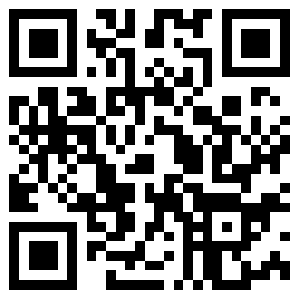





 探探app
探探app 新浪微博国际版
新浪微博国际版 拉风漫画
拉风漫画 58同城安卓版
58同城安卓版 摩拜单车安卓版
摩拜单车安卓版 赶集生活安卓版
赶集生活安卓版 小米运动
小米运动 随手记安卓版
随手记安卓版 网易花田安卓版
网易花田安卓版 网易BoBo
网易BoBo QQ手机版官方下载
QQ手机版官方下载 克鲁赛德战记电脑版
克鲁赛德战记电脑版 恋与制作人电脑版
恋与制作人电脑版 青丘狐传说手游电脑版
青丘狐传说手游电脑版 nice安卓版
nice安卓版 TIM2018最新版
TIM2018最新版 DOVapp
DOVapp 蘑菇街安卓版
蘑菇街安卓版






























